| CATEGORII DOCUMENTE |
Acest instrument este folosit pentru modificarea conturului unui obiect, atat pentru modificarea grosimii conturului cat si pentru modificarea culorii lui. Acest instrument contine un meniu "explosiv", ce apare daca se tine apasat cateva secunde mouse-ul pe simbolul instrumentului.
![]()
Butonul #1 ![]() deschide fereastra de dialog Outline Pen. De
aici puteti seta optiunile de grosime si forma a conturului.
deschide fereastra de dialog Outline Pen. De
aici puteti seta optiunile de grosime si forma a conturului.
Butonul #2 ![]() deschide fereastra de dialog Outline Color
pentru culoarea conturului. Aceasta fereastra este identica cu cea a comenzii
Fill (Umplere) si nu va fi studiata deci in continuare.
deschide fereastra de dialog Outline Color
pentru culoarea conturului. Aceasta fereastra este identica cu cea a comenzii
Fill (Umplere) si nu va fi studiata deci in continuare.
Butonul #3 ![]() deschide meniul-jaluzea Pen (Pen RollUp).
Acest meniu este folsit pentru schimbarea mai rapida si usoara a atributelor
conturului.
deschide meniul-jaluzea Pen (Pen RollUp).
Acest meniu este folsit pentru schimbarea mai rapida si usoara a atributelor
conturului.
Butonul #4 ![]() seteaza atributul "fara contur". Acest atribut
face ca obiectul careia i se aplica operatia respectiva sa aiba contur zero.
seteaza atributul "fara contur". Acest atribut
face ca obiectul careia i se aplica operatia respectiva sa aiba contur zero.
Butoanele de la #5 la #10 ofera
diferite grosimi uzuale de lucru pentru contur. Optiunea #5 ![]() se numeste Hairline (fir de par) si stabileste
cea mai mica grosime posibila pentru un contur. Este grosimea obisnuita de
lucru.
se numeste Hairline (fir de par) si stabileste
cea mai mica grosime posibila pentru un contur. Este grosimea obisnuita de
lucru.
Butoanele #6-#10 ![]() ofera grosimile de ½, 2, 8, 16
respectiv 24 de puncte. Un punct are a 72-a parte din un tol (inch), adica de
exemplu o litera de 72 de puncte va fi inalta de un inch (~2.5 cm).
ofera grosimile de ½, 2, 8, 16
respectiv 24 de puncte. Un punct are a 72-a parte din un tol (inch), adica de
exemplu o litera de 72 de puncte va fi inalta de un inch (~2.5 cm).
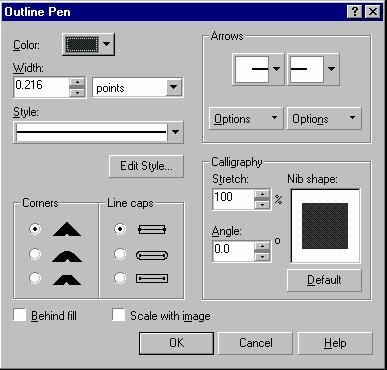
Modificarea grosimii se face din sectiunea Width. De alaturi se alege unitatea de masura, care poate fi si milimetri sau centimetri.
Modificarea stilului se face din sectiunea Style. Sunt disponibile multe stiluri de linie, de exemplu linii punctate, intrerupte, combinate, etc.
Modificarea culorii conturului se poate face si direct din fereastra de contur, din zona Color. Apasati butonul respectiv si se deschide o lista de culori de unde puteti alege culoarea dorita.
Pentru colturile facute de linii, exista trei optiuni: cu imbinare oblica, rotunjite si tesite.
Imbinarea oblica prelungeste muchiile exterioare ale celor doua linii ce se intalnesc.
CorelDRAW! este dotat cu un mare numar de capete de sageata si alte simboluri necesare pentru desene tehnice. De asemenea, programul va da posibilitatea sa creati propriile sageti si inflorituri. Accesul la meniurile derulante Arrowhead (varf de sageata) se face executand clic pe butoanele-sageti de inceput (stanga) sau de sfarsit (dreapta) din caseta de dialog Outline Pen.
Optiunea Behind Fill (in spatele culorii de umplere) a folositoare atunci cand lucrati cu text. Contururile sunt intotdeauna centrate pe perimetrul obiectului. Daca Behind Fill e activa, conturul avanseaza prea mult in interiorul culorii de umplere. Cu cat conturul e mai gros, cu atat e mai importanta aceasta optiune. Daca nu o utilizati, rezultatul poate fi imposibil de citit, sau pur si simplu un text urat. Cand Behind Fill e activa, conturul are doar jumatate din grosime, deoarece grosimea conturului e centrata pe conturul obiectului.
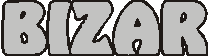 Textul
de mai jos a fost scris cu contur gros de 24 puncte fara optiunea Behind Fill activa:
Textul
de mai jos a fost scris cu contur gros de 24 puncte fara optiunea Behind Fill activa:

.
Textul de mai jos a fost scris cu contur gros de 24 puncte cu optiunea Behind Fill activa:
Se observa o clara diferenta de calitate intre cele doua imagini.
Optiunea Scale with Image (scalare impreuna cu intreaga imagine) este extrem de importanta atunci cand sunt create lucrari artistice care trebuie scalate sau rotite. Sa presupunem ca o emblema e creata avand marimea unei pagini intregi, dupa care trebuie sa scalati emblema pentru a incapea in antete de scrisori si pe carti de vizita. Daca optiunea Scale with Image nu e folosita, atunci grosimea conturului ramane constanta. Conturul prea gros umple acum emblema, si ea se transforma intr-o mazgalitura.
Textul de mai jos a fost creat apoi micsorat fara optiunea Scale with Image activa:
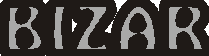 Textul
de mai jos a fost creat apoi micsorat cu optiunea Scale with Image activa
Textul
de mai jos a fost creat apoi micsorat cu optiunea Scale with Image activa
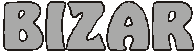 :
:
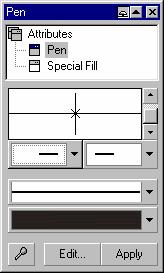 Din
acest meniu puteti alege in principiu aceleasi setari pentru contur ca si din
fereastra Outline Pen, adica grosimea, capetele de sageti, stilul liniei si
culoarea.
Din
acest meniu puteti alege in principiu aceleasi setari pentru contur ca si din
fereastra Outline Pen, adica grosimea, capetele de sageti, stilul liniei si
culoarea.
Exercitiu:
Desenati cateva linii, patrate, cercuri, etc.
Modificati la fiecare in parte grosimea, culoarea, stilul, capetele liniei.
Incercati diferite combinatii pana sunteti sigur ca stapaniti instrumentul.
Indicatie:
Puteti aplica rapid o culoare conturului "tragand" cu mouse-ul culoarea respectiva din paleta de culori si ducand-o peste obiect. Cursorul mouse-ului se transforma intr-un patrat cu contur.
|
Politica de confidentialitate | Termeni si conditii de utilizare |

Vizualizari: 1219
Importanta: ![]()
Termeni si conditii de utilizare | Contact
© SCRIGROUP 2025 . All rights reserved